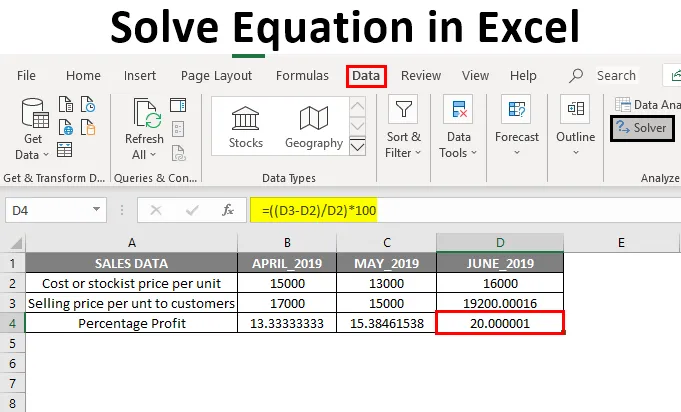
Решите једначину у Екцелу (Садржај)
- Преглед једнаџбе решења у Екцелу
- Како додати алатку за додавање Солвер-а?
- Пример начина решавања једнаџби помоћу алата Солвер Адд-ин
Преглед једнаџбе решења у Екцелу
Екцел нам помаже на много начина чинећи задатак лакшим и једноставнијим. Солвер Адд-ин алат је значајан за извршавање или решавање једначина у екцелу. Понекад морамо извршити или извршити обрнуте прорачуне, где морамо израчунати једну или две променљиве да бисмо добили жељене крајње резултате.
Пример: Да бисте зарадили додатних 10%, колико јединица треба да се прода или које су тачне оцене потребне у последњем семестру завршних испита да бисте добили разлику.
Горе наведени израчун или једначине могу се израчунати уз помоћ Солвер додатка, са специфичним критеријумима.
Дефиниција Солве Екуатион у Екцелу
Користи се за проналажење оптималне вредности циљне ћелије променом вредности у ћелијама које се користе за израчунавање циљне ћелије.
Садржи испод наведене параметре.
- Циљ
- Променљиве
- Ограничења
- Формула која се користи за израчунавање
Како додати алатку за додавање Солвер-а?
Хајде да проверимо како да у програм екцел додамо алат за додавање солвера. Калкулација или једначине могу се израчунати уз помоћ Солвер додатка, са специфичним критеријумима.
За додавање алата Солвер Адд-ин слиједи доље наведени поступак:
- Кликните на опцију Филе или Оффице дугме, а затим вам треба да кликнете на Екцел Оптионс.
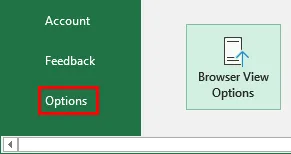
- Сада се појављује дијалошки оквир „Екцел опције“, а затим у оквиру Додатака изаберите Солвер Адд-ин на листи неактивних апликација и додајте „ Иди “
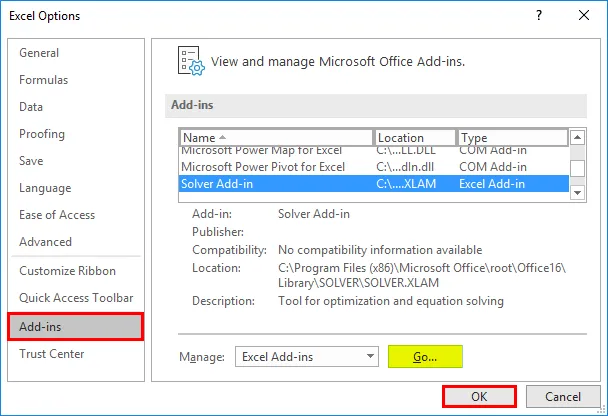
- Појави се прозор са додацима где можете видети листу активних опција додатака. Означите додатак Солвер и кликните на дугме „ОК“.
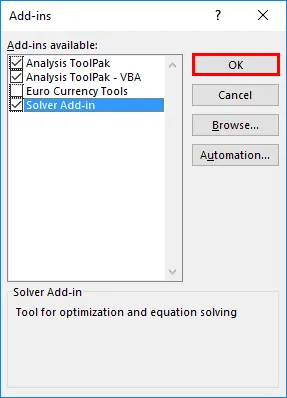
Сада можете приметити да је Солвер додатак додат у Екцел листу као Солвер на картици „Подаци“ на крајњој десној страни.

Пример начина решавања једнаџби помоћу алата Солвер Адд-ин
Да бисте израчунали променљиве вредности за максимално максимализирање профита уз помоћ Солвер Адд-ин Алата.
Овде можете преузети овај Екцел предложак решења једначења - Реши предложак Екцела Екцел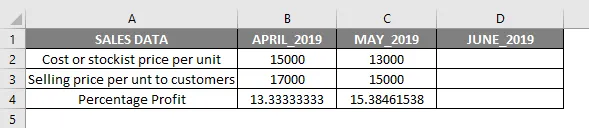
У горе поменутој табели, месечни продајни подаци цене по јединици, који садрже Цена или најповољнија цена по јединици и продајна цена по јединици за купце. Сада имам април и мај месец са проценатом добити за сваку јединицу, односно 13, 33% и 15, 38%, респективно.
Овде је Б4 и Ц4 проценат профит за месец април и мај 2019. године, а који се израчунава помоћу доле наведене формуле.
Формула за откривање проценатног профита:
((Продајна цена по јединици - Акционарска цена по јединици) / Стоцкистичка цена по јединици) * 100
Променљиве (Б2, Б3 и Ц2, Ц3): Овде су променљиве најнижа или најнижа цена по јединици и продајна цена по јединици за купце, што се мења из месеца у месец.
Циљ и ограничења
Сада ми је циљ да проценат профита (%) по јединици узмем на 20%. Дакле, за то морам сазнати Трошак или најповољнију цену по јединици и продајну цену по јединици купцима потребним да остваре профит од 20%.
- Циљна ћелија : Д4 (профит%) би требало да даје 20% профита
- Променљиве ћелије : Ц2 (цена или најповољнија цена по јединици) и Ц3 (продајна цена по јединици за купце)
- Ограничења: Д2 би требао бити> = 16.000, а Д3 <= 20.000
Формула за откривање проценатног профита:
((Продајна цена по јединици - Акционарска цена по јединици) / Стоцкистичка цена по јединици) * 100
тј. ((Д3-Д2) / Д2) * 100
Пре употребе алата за додавање решења, у циљну ћелију (Д4) треба да унесемо формулу калкулатора зараде ((Д3-Д2) / Д2) * 100 да бисмо израчунали профит од 20%.

То су значајне информације које су потребне да би се решило било каква једначина помоћу Солвер додатка у Екцелу. Сада одаберите ћелију Д4 и морам покренути додатак Солвер кликом на картицу Подаци и изаберите Солвер.

Једном када је изабран солвер, појављује се прозор параметра Солвер где требате споменути „Циљану ћелију“ као референцу ћелије „Д4“ у пољу за подешавање циља и изабрати радио дугме као „Вредност“, у пољу за подешавање текста поставите циљани профит као 20%

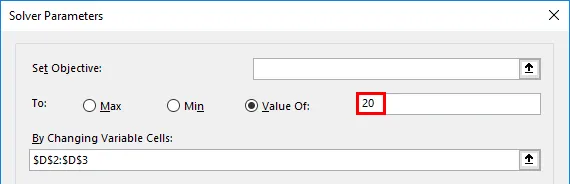
У „Променом променљивих ћелија“ изаберите опсег ћелија Д2 (цена или стокаста цена по јединици) и Д3 (цена продаје по јединици за купце) где се у пољу за текст помиње као $ Д $ 2: $ Д $ 3 .

Након додавања промене опсега ћелија, морамо да додамо ограничења, она се додаје кликом на додај под објектом ограничења.
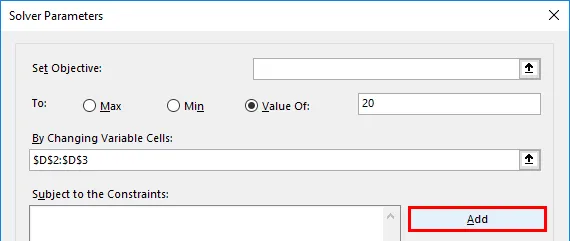
Сада се додаје први параметар Ограничења уношењем референтне ћелије и вредности ограничења, тј. Цена коштања или најповољнија цена по јединици која је или већа или једнака 16.000 ( > = 16000)
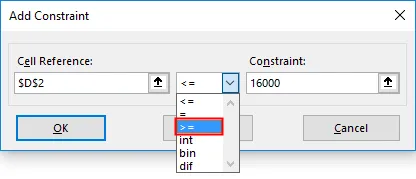

Сада се то одражава у оквиру Предмет у пољу Ограничења, поново морамо кликнути на Додај да бисмо додали још једно ограничење, тј. Продајну цену по јединици за купце, оно се додаје уносом референтне ћелије и вредности ограничења, која је или мања или једнака до 20.000 (<= 20000)
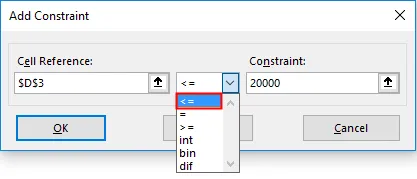

Сада смо додали све параметре, само морамо да кликнемо на решавање.
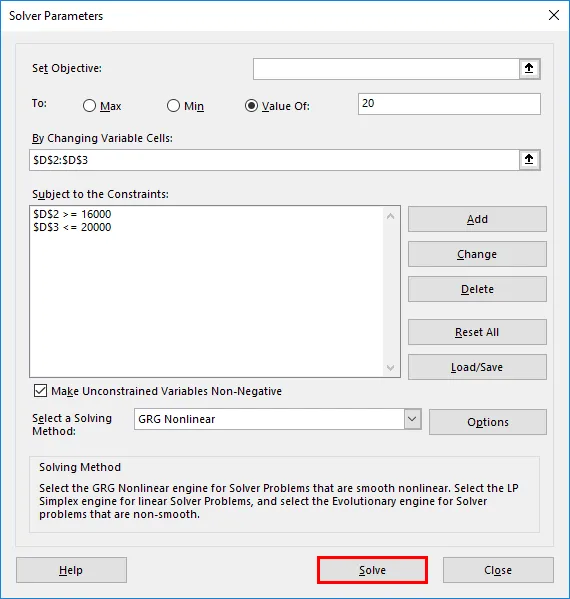
Питаће вас, да ли желите да задржите решење заједно са оригиналним вредностима, Можете ли да одаберете ове опције на основу вашег захтева, овде сам у овом сценарију одабрао Кееп Солвер Солутион и кликнуо на дугме „Ок“.
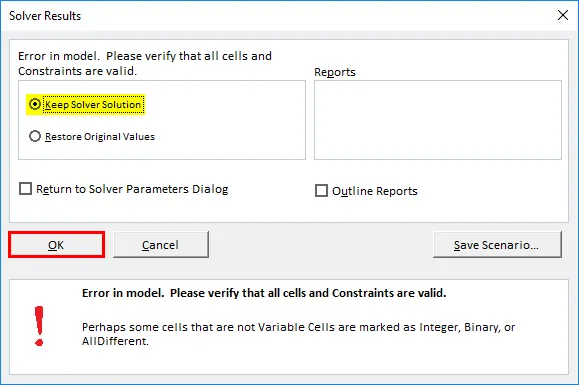
Сада ћете посматрати промену вредности у ћелији Д2 (цена или сточна цена по јединици) и Д3 (продајна цена по јединици за купце) на 16000 и 19200 респективно да бисте остварили профит од 20%

Ствари које треба запамтити о Решавању једначења у Екцелу
Доступан је већина програма додатака треће стране екцел који омогућава решавање једначина и алата за анализу података за статистичке, финансијске и инжењерске податке и друге алате и функције који се користе за решавање једнаџби у екцелу су:
- Шта-ако анализа: Користи се и за решавање једнаџби и анализа података где вам омогућава испробавање различитих вредности (сценарија) за формуле да бисте добили жељени излаз.
- Циљ: То је уграђена функција у екцелу у оквиру Вхат-Иф анализе која нам помаже да решимо једначине у којима ће изворити вредности ћелија док се не постигне жељени излаз.
Препоручени чланци
Ово је водич за решавање једнаџби у Екцелу. Овде смо расправљали о томе како додати алатку за додавање Солвера и како решити једначине са алатком за додавање Солвер у екцелу. Можете и да прођете кроз друге наше предложене чланке да бисте сазнали више -
- Како додати ћелије у Екцел
- Процените формулу у Екцелу
- Креирајте прорачунску табелу у Екцелу
- ДЕСНА Формула у Екцелу
- Екцел ВБА тражење циља | Предложак Екцела